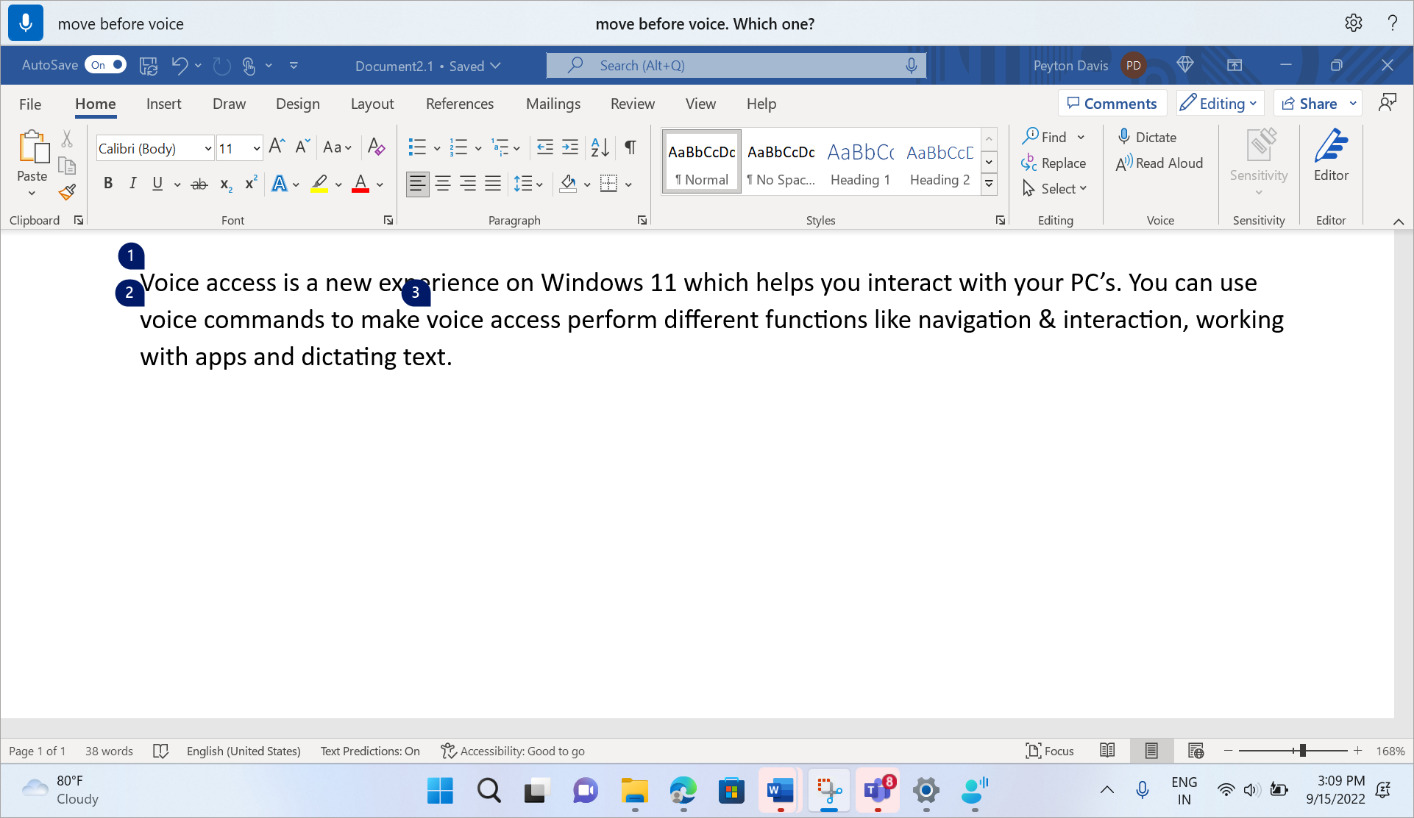Ez a cikk azoknak a felhasználóknak készült, akik a hangjukkal szeretnék vezérelni a PC-jüket és szeretnének szöveget írni a(z) Windows használata során. Ez a cikk a Támogatás a Windows akadálymentességi funkcióihoz tartalomsorozat része, amelyben bővebben tájékozódhat a Windows akadálymentességi funkcióiról. Általános segítségért látogasson el a Microsoft ügyfélszolgálatának kezdőlapjára.
Ha hanghozzáférés használatával diktálja a szöveget, hangparancsokkal a kurzort a dokumentum vagy szövegdoboz egy adott helyére helyezheti. A kurzort áthelyezheti bizonyos számú szó, sor vagy bekezdés alapján, vagy áthelyezheti egy adott szövegrész előtt vagy után. A hangelérési parancsok listáját a Hanghozzáférés parancslista című témakörben találja.
A hangalapú hozzáférés a Windows 11 egy funkciója, amely lehetővé teszi, hogy bárki hanggal vezérelhesse a PC-jét és szöveget írhasson, internetkapcsolat nélkül. A hangparancsokkal megnyithat például alkalmazásokat vagy válthat közöttük, böngészhet a weben, valamint e-maileket olvashat el vagy hozhat létre. További információ: Hangalapú hozzáférés használata a számítógép vezérlésére és szöveg hanggal való szerkesztésére.
A hanghozzáférés a Windows 11 22H2-es és újabb verzióiban érhető el. A Windows 11 22H2-es verziójának új funkcióiról és a frissítés beszerzéséről további információt az Újdonságok a Windows-frissítésekben című témakörben talál. Nem tudja biztosan, hogy melyik Windows-verziót használja? Lásd: A Windows verziójának megkeresése.
|
Művelet |
Hangparancs |
Példa |
|---|---|---|
|
Új sor beszúrása, és a kurzor új sor elejére helyezése. |
„Új sor” |
|
|
Új bekezdés beszúrása, és a kurzor új bekezdés elejére helyezése. |
„Új bekezdés” |
|
|
Vigye a kurzort egy adott szövegrész elé vagy mögé. |
"Áthelyezés <szöveg> előtt" vagy "Áthelyezés <szöveg után>" |
"Mozgás a hello world előtt" |
|
Vigye a kurzort egy szövegdoboz vagy dokumentum elejére vagy végére. |
"Ugrás fentre", "Ugrás alulra" vagy "Ugrás a dokumentum elejére" |
|
|
Helyezze a kurzort egy szó, sor vagy bekezdés elejére vagy végére. |
"Ugrás <szó, sor vagy bekezdés> elejére" vagy "Ugrás <szó, sor vagy bekezdés> végére" |
"Ugrás a szó elejére", "Ugrás a sor elejére", "Ugrás a bekezdés végére" |
|
Vigye a kurzort egy adott irányba. |
"<irány áthelyezése> <hányszor>" |
"Kétszer feljebb", "Négy alkalommal balra", "Négy lépés jobbra" |
|
Vigye a kurzort egy adott irányba a sorok vagy bekezdések száma alapján. |
"<irány áthelyezése> <sorok vagy bekezdések számának>" |
"Mozgás három sorral lejjebb", "Két bekezdés felfelé" |
Ha a kurzort egy adott szövegrészhez viszonyítva mozgatja, és a szöveg több előfordulása is van, a hanghozzáférés számozott címkéket jelenít meg az összes egyezésen. Ezután kiválaszthatja, hogy melyik példánysal szeretne dolgozni.
Ha például a kurzort a második sor elején lévő "hang" szó elé szeretné helyezni, mondja ki az "Áthelyezés a hang előtt" parancsot, majd mondja ki a "Két kattintás" parancsot.
Megjegyzés: A nem szerkeszthető tartalmak, például a PDF-fájlok között való navigáláshoz a navigációs parancsokkal léphet a dokumentum tetejére vagy aljára. Ha a fókuszt egy adott szakaszra szeretné helyezni, használja a görgető parancsokat. További információért tekintse meg a "Görgetés az ablakban" című szakaszt a Hang használata az ablakok és alkalmazások használatához című témakörben.
Lásd még
Hangvezérlés használata a Windows és az alkalmazások használatához
A billentyűzet használata hangvezérléssel
Hangvezérlés használata a képernyőn lévő elemekkel való interakcióhoz
Technikai támogatás fogyatékos ügyfeleknek
A Microsoft minden ügyfelének a lehető legjobb élményt szeretné biztosítani. Ha Ön fogyatékkal él, vagy a kisegítő lehetőségekkel kapcsolatos kérdése van, keresse fel a Microsoft fogyatékos ügyfeleket támogató Answer Desk webhelyét, és kérjen technikai segítséget. A fogyatékos ügyfeleket támogató Answer Desk webhely akadálymentes technológiákban jártas ügyfélszolgálata angol, spanyol, francia és amerikai jelnyelven tud segítséget nyújtani. Az Ön régiójában üzemelő ügyfélszolgálat elérhetőségi adatait a Microsoft fogyatékos ügyfeleket támogató Answer Desk webhelyén találja.
Ha Ön kormányzati, kereskedelmi vagy nagyvállalati felhasználó, keresse fel a fogyatékosokat támogató nagyvállalati Answer Desk webhelyet.